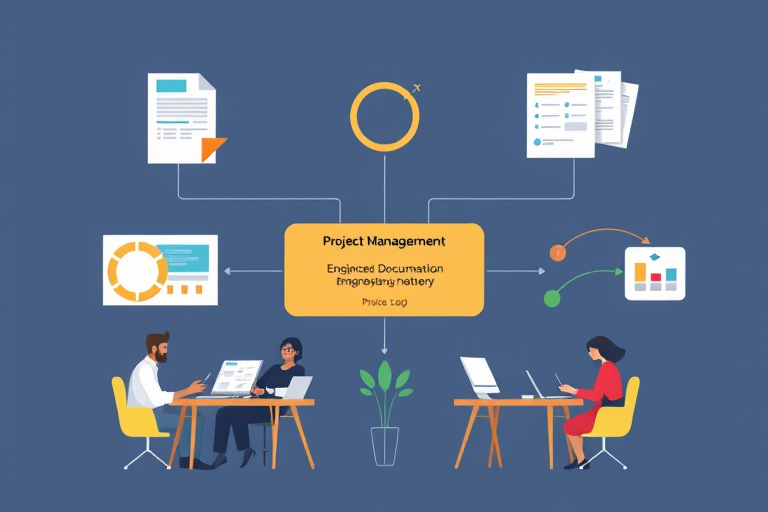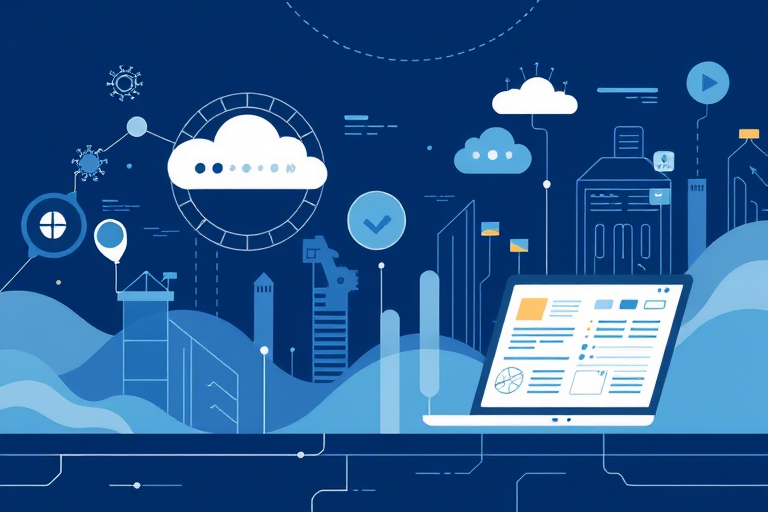如何制作Excel生产小票模板?有哪些实用技巧和步骤?
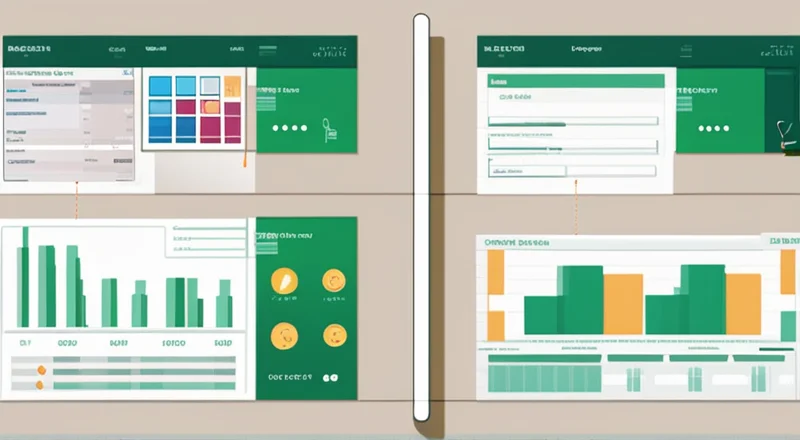
在现代商业运营中,高效准确的记录生产和销售信息是非常重要的。生产小票模板是企业管理和客户服务的重要工具之一,而Excel因其强大的数据处理能力被广泛用于创建各种模板。本文将详细介绍如何利用Excel来设计和制作生产小票模板,以及一些实用技巧和步骤。
一、为什么需要Excel生产小票模板?
使用Excel制作生产小票模板有以下几个显著的优势:
- 灵活性高: Excel允许用户根据需要调整布局、格式和内容。
- 成本低廉: 相比专业软件或打印服务,使用Excel可以大幅节省成本。
- 易于修改: 对于生产流程的任何变更,都可以快速更新模板,确保信息的准确性。
- 便于数据分析: 生产小票中的数据可以直接用于进一步的数据分析,帮助企业更好地进行决策。
- 易于分享: 可以通过电子邮件或云存储等方式轻松与同事或客户共享模板。
二、准备阶段:规划和设计
在开始设计Excel生产小票模板之前,首先需要明确几个关键点:
- 确定生产小票上应包含的信息(例如日期、产品名称、数量、单价、总价等)。
- 考虑小票的尺寸和纸张类型,以确保打印效果。
- 决定是否需要条形码或二维码。
- 根据公司的品牌识别系统(如公司Logo、颜色方案等)选择相应的模板风格。
三、创建Excel生产小票模板
1. 设置页面布局
打开Excel并创建一个新的工作簿。选择“页面布局”选项卡,然后选择合适的纸张大小(通常为A4),设置页边距,以便确保打印出来的内容清晰且符合标准。
2. 添加表格结构
接下来,在工作表中绘制出生产小票的基本框架。这包括但不限于以下内容:
- 公司名称和地址
- 联系电话和电子邮件
- 商品列表
- 单价和数量
- 总价
- 日期
- 条形码或二维码
可以通过拖拽单元格来调整表格大小,并通过“合并单元格”功能来创建标题栏或其他重要部分。
3. 添加样式和格式化
为了让生产小票看起来更专业,需要对其进行一定的美化:
- 应用适当的字体类型和字号,比如Arial或Times New Roman,字号保持在9到12之间。
- 设置单元格背景色,如浅灰色或白色,以提高可读性。
- 添加边框线以区分不同的数据区域。
- 适当加粗标题行和列名,以突出重点。
- 使用条件格式化来标记某些特定数值,例如高价格或库存不足的商品。
4. 插入图片或Logo
如果公司拥有专属的Logo,可以在生产小票上插入它。选择“插入”>“图片”来添加Logo文件,然后通过拖动控制点调整大小和位置。此外,还可以插入公司名称、口号或其他重要文字。
5. 添加条形码或二维码
条形码或二维码可以用于提高效率和准确性,特别是在需要快速扫描的情况下。使用Excel插件如“Barcode for Excel”或“QR Code Generator for Excel”可以轻松生成这些代码。插入后,调整其大小和位置,使其适合您的设计。
四、高级功能:自动计算和条件格式化
为了提高工作效率,可以在Excel生产小票模板中运用一些高级功能:
1. 使用公式自动计算总价
对于每种商品,您需要在表格中列出其单价和数量。然后,使用Excel公式来自动计算总价。假设单价位于B列,数量位于C列,则总价可以放在D列,并使用公式“=B2*C2”。
2. 条件格式化
条件格式化可以根据特定条件自动改变单元格的颜色或格式。例如,如果某商品的价格超过了设定阈值,您可以将其背景颜色设为红色以示警告。选择相关单元格,然后选择“条件格式化”>“新建规则”,选择所需的条件和格式。
3. 使用数据验证限制输入
为了防止错误输入,可以为某些单元格设置数据验证规则。例如,您可以限制数量只能为正整数,或者价格必须大于零。选择单元格,然后选择“数据”>“数据验证”,设置相应的规则。
五、测试和调整
完成初步设计后,需要对Excel生产小票模板进行多次测试,确保其满足实际需求:
- 检查所有信息是否正确无误,特别是日期、金额等关键数据。
- 尝试打印几份样本,查看打印效果是否符合预期。
- 询问同事或客户反馈意见,看是否还有改进空间。
- 根据反馈调整设计细节,如字体大小、间距等。
六、部署和管理
当Excel生产小票模板经过充分测试并确认无误后,就可以正式投入使用了:
- 将模板保存为.xlsm格式(启用宏的工作簿),以便日后方便地进行编辑和维护。
- 将最终版本发送给相关部门或个人,指导他们如何正确使用模板。
- 定期检查模板是否有更新或优化的需求,及时进行调整。
七、结论
制作Excel生产小票模板并不复杂,只需要遵循一定的步骤和技巧即可。灵活运用Excel的各项功能,不仅可以提高工作效率,还能保证生产小票的质量和一致性。希望本文提供的方法和建议能帮助大家成功创建出实用高效的生产小票模板。